Tekst toevoegen
In het itembewerkingsscherm kunt u tekst invoeren in tekstvakken voor items.
 Opmerking
Opmerking
- U kunt ook tekstvakken toevoegen. Zie Tekstvakken toevoegen/aanpassen voor meer informatie.
-
Tik in het itembewerkingsscherm op een tekstvak in het item.
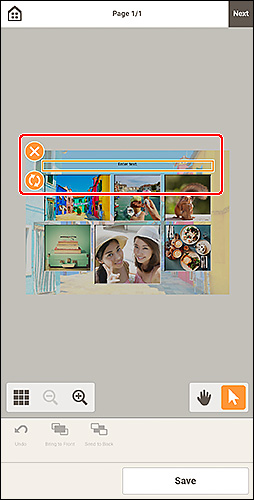
-
Tik nogmaals op het geselecteerde tekstvak om tekstinvoermodus te activeren.
Het palet Tekst wordt weergegeven in het onderste gedeelte van het itembewerkingsscherm.
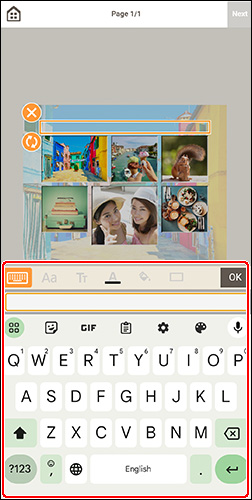
 Opmerking
Opmerking -
Voer tekst in het tekstvak van het palet Tekst in.
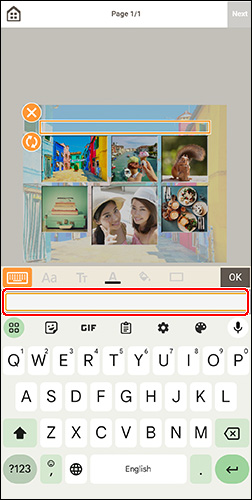
 Belangrijk
Belangrijk- Sommige emoji en symbolen worden mogelijk niet correct weergegeven of afgedrukt.
-
Tik in het palet Tekst op het bijbehorende pictogram om het lettertype, de tekengrootte, de positie en kleur van de tekst, enz. te wijzigen.
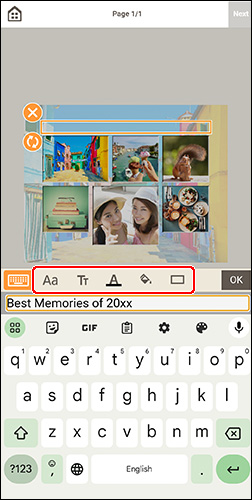
 (Lettertype)
(Lettertype)-
Selecteer het lettertype.
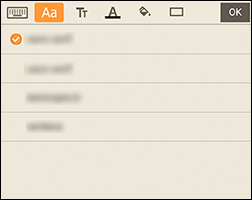
 Opmerking
Opmerking- Sommige lettertypen kunnen verborgen zijn, afhankelijk van uw apparaat. Als u de verborgen lettertypen wilt weergeven, veegt u de lijst met lettertypen omhoog.
 (Tekstversieringen)
(Tekstversieringen)-
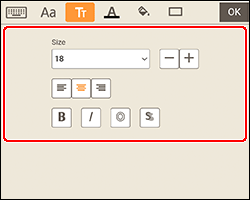
 Opmerking
Opmerking- De weergegeven inhoud verschilt per item.
- Grootte (Size)
-
Voor horizontale tekstvakken selecteert u de tekengrootte tussen 5 en 500 punten.
Voor gebogen tekstvakken selecteert u de tekengrootte tussen 5 en 100 punten.
 (Hiermee verkleint u de lettergrootte)
(Hiermee verkleint u de lettergrootte)- Hiermee wordt de tekengrootte verlaagd met elke tik.
 (Hiermee vergroot u de lettergrootte)
(Hiermee vergroot u de lettergrootte)- Hiermee wordt de tekengrootte verhoogd met elke tik.
- Uitlijning (Alignment)
-
 (Links uitlijnen/Centreren/Rechts uitlijnen)
(Links uitlijnen/Centreren/Rechts uitlijnen)- Stel in hoe u de tekst wilt uitlijnen.
- Stijl (Style)
-
 (Vet/Cursief/Contour/Schaduw)
(Vet/Cursief/Contour/Schaduw)-
Stel de tekenstijl in.
U kunt ook meerdere tekenstijlen instellen.
 Opmerking
Opmerking- De beschikbare tekenstijlen hangen af van het geselecteerde lettertype.
Wanneer het tekstvak aan het disclabel wordt toegevoegd:
 (Rechthoek)
(Rechthoek)- Voer tekst horizontaal in.
 (Buigen)
(Buigen)- Voer gebogen tekst in.
 (Naar binnen gerichte tekst)
(Naar binnen gerichte tekst)-
Plaatst de tekst met de tekens naar binnen gericht.
 Opmerking
Opmerking- Dit wordt weergegeven wanneer u op het tekstvak Boog omhoog (Arch Up) of Boog omlaag (Arch Down) tikt.
 (Naar buiten gerichte tekst)
(Naar buiten gerichte tekst)-
Plaatst de tekst met de tekens naar buiten gericht.
 Opmerking
Opmerking- Dit wordt weergegeven wanneer u op het tekstvak Boog omhoog (Arch Up) of Boog omlaag (Arch Down) tikt.
 (Tekstkleur)
(Tekstkleur)-
Selecteer de tekstkleur.
Selecteer de gewenste kleur.
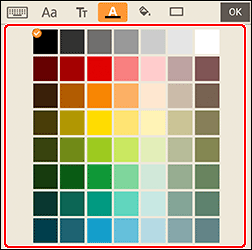
 Opmerking
Opmerking- Sommige kleuren kunnen verborgen zijn, afhankelijk van uw apparaat. Als u de verborgen kleuren wilt weergeven, veegt u de lijst met kleuren omhoog.
 (Opvulkleur)
(Opvulkleur)-
Selecteer de opvulkleur voor het tekstvak.
Selecteer de gewenste kleur.
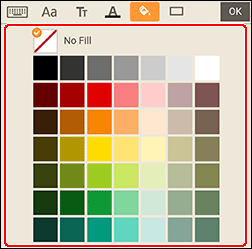
 Opmerking
Opmerking- Sommige kleuren kunnen verborgen zijn, afhankelijk van uw apparaat. Als u de verborgen kleuren wilt weergeven, veegt u de lijst met kleuren omhoog.
 (Randkleur)
(Randkleur)-
Selecteer de randkleur voor het tekstvak.
Selecteer de gewenste kleur.
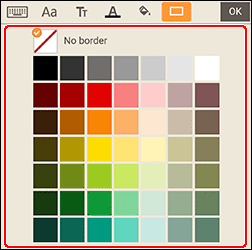
 Opmerking
Opmerking- Sommige kleuren kunnen verborgen zijn, afhankelijk van uw apparaat. Als u de verborgen kleuren wilt weergeven, veegt u de lijst met kleuren omhoog.
-
Tik in het palet Tekst op OK of tik buiten het item.
Het tekstvak wordt weergegeven in het item.
 (Handje)
(Handje)